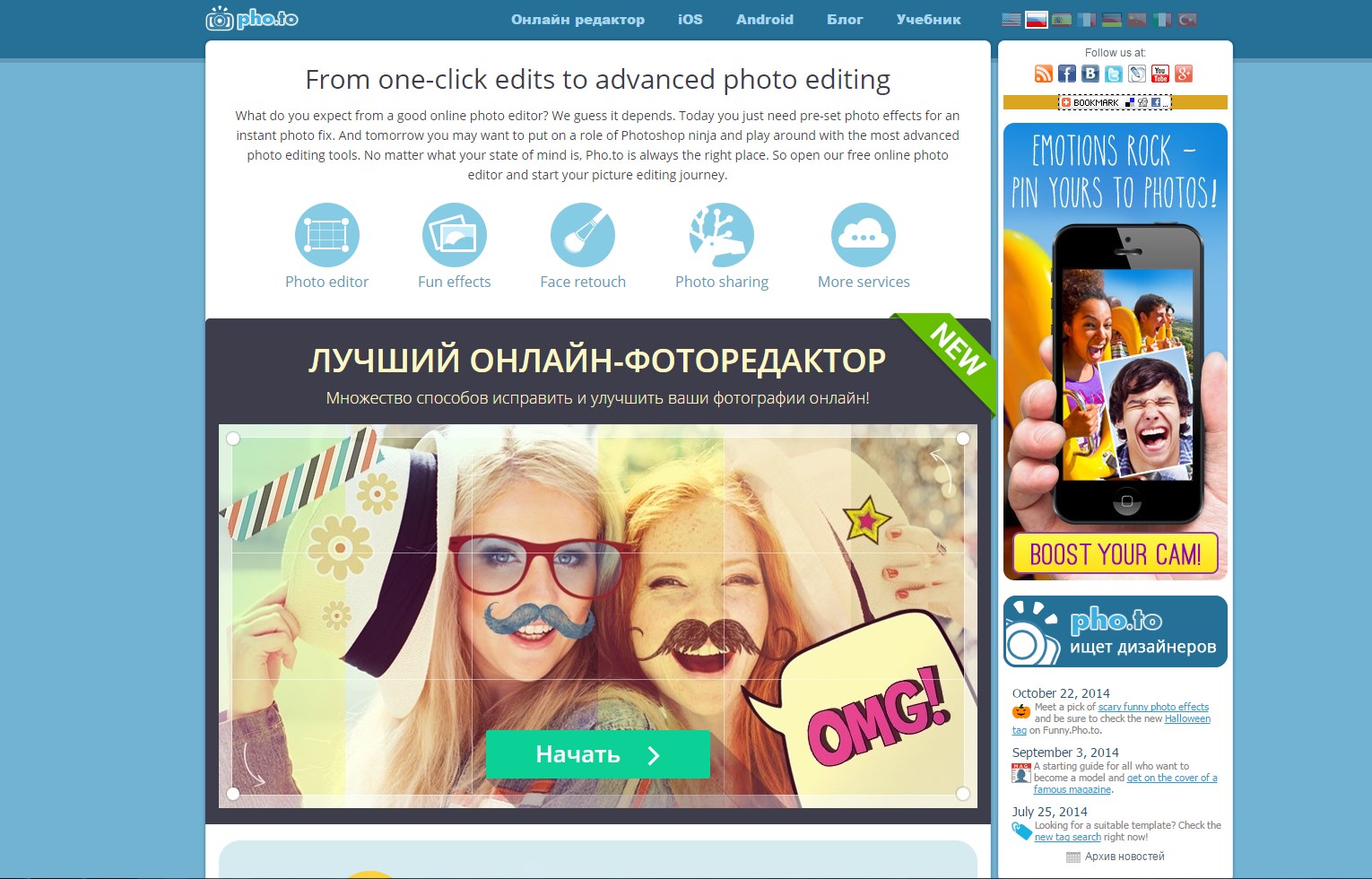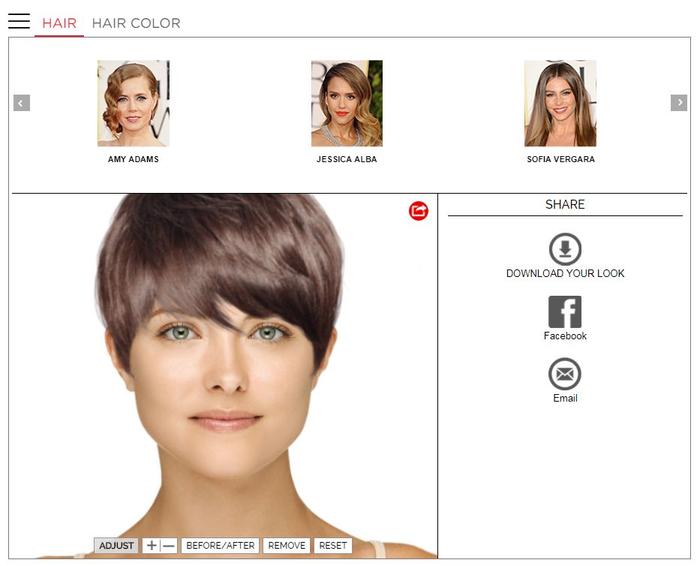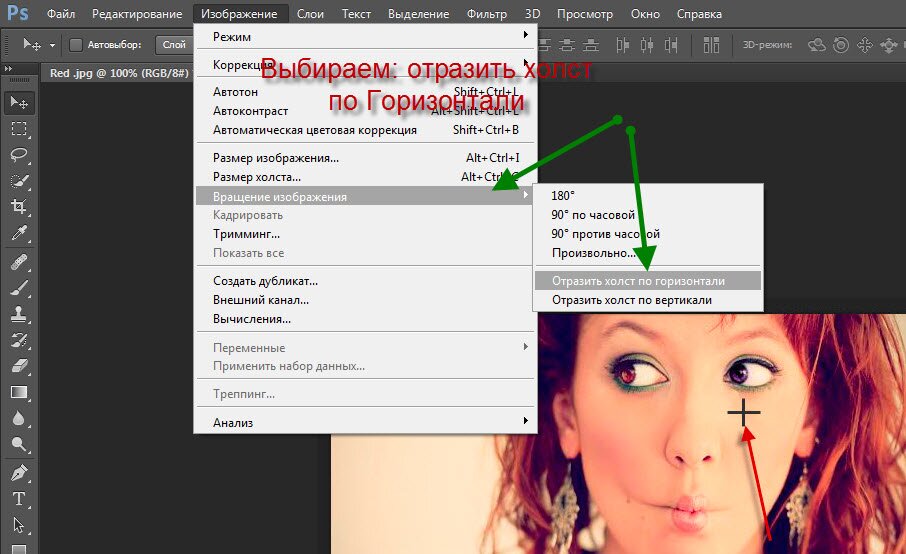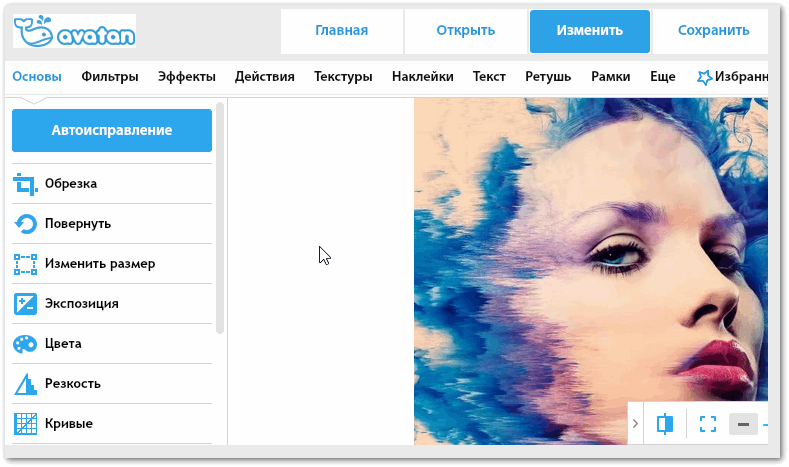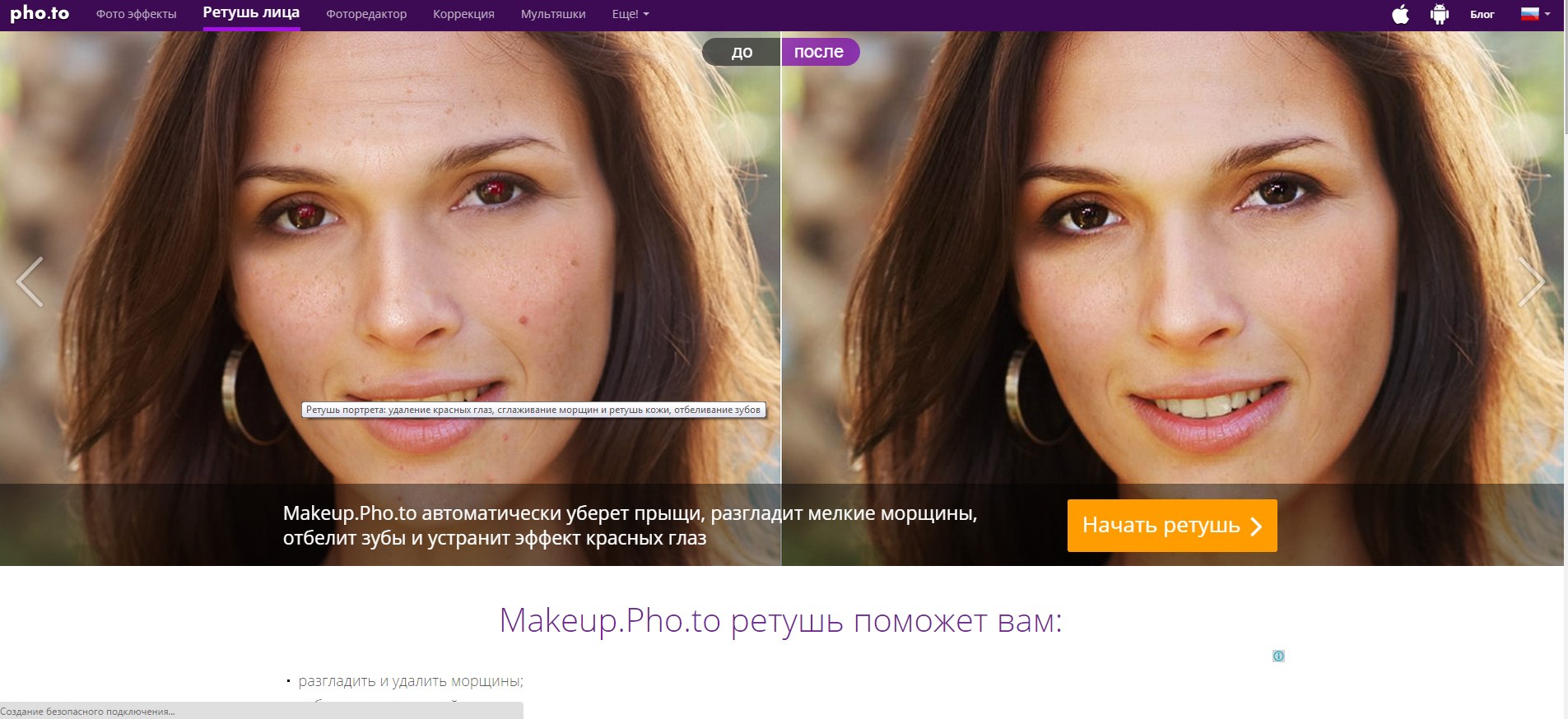Эффект красных глаз на фото – как убрать в редакторе GIMP |
Как убрать эффект красных глаз на фото в GIMP
Как убрать эффект красных глаз на фото в GIMP
/rating_on.png)
/rating_on.png)
/rating_on.png)
/rating_on.png)
В этом коротком уроке вы узнаете, как убрать эффект красных глаз в фоторедакторе GIMP. Здесь мы рассмотрим 2 эффективных способа устранения красных глаз – с помощью фильтра и через цветовые каналы.
Красные глаза на фото появляются в результате съёмки в тёмных помещениях со вспышкой, когда зрачки глаз модели сильно расширены. Свет фотовспышки отражается от глазного дна, усеянного мелкими кровеносными сосудами, и отсвечивает наружу красным цветом. Особенно сильно этот эффект проявляется при съёмке малобюджетными камерами, у которых вспышка расположена близко к объективу.
Впрочем, оставим в стороне причины появления эффекта красных глаз и приступим к их устранению на ваших фотоснимках.
Пример коррекции красных глаз на фото:
Как быстро убрать эффект красных глаз фильтром GIMP
Загрузите в GIMP фотографию, на которой желаете удалить красные глаза.
Возьмите инструмент Эллиптическое выделение и в его параметрах включите режим Добавить в текущее выделение.
Выделите зрачки глаз, как показано на скриншоте ниже.
Зайдите в меню Фильтры – Улучшение – Удалить эффект красных глаз. В открывшемся диалоговом окне фильтра изменяйте значение порога, наблюдая в миниатюре предпросмотра за подавлением эффекта красных глаз «на лету».
Если вы довольны результатом работы фильтра, нажмите ОК.
Снимите выделение через меню Выделение – Снять выделение.
Оцените готовый результат:
Коррекция красных глаз через цветовые каналы
Теперь рассмотрим вариант коррекции красных глаз с помощью редактирования цветовых каналов изображения.
В меню Цвет – Составляющие выберите пункт Разобрать.
В открывшемся диалоговом окне укажите цветовую модель RGB и оставьте галочку в чекбоксе Разобрать на слои. Нажмите ОК.
[Программа создаст новое изображение в градациях серого. В диалоговом окне Слои вы увидите три цветовых канала: Красный, Зелёный, Синий.]
Отключите видимость зелёного и синего каналов, нажав на пиктограмму глаза. Активируйте красный канал. Стопка слоёв с цветовыми каналами должна выглядеть так.
Выделите зрачки глаз, как было описано в примере выше.
В меню Цвет выберите инструмент Кривые. В главной области редактирования захватите узел кривой в правом верхнем углу сетки и потяните его в самый низ, как показано на скриншоте. Нажмите ОК.
Шаг 5 – не пропустите
В панели слоёв включите видимость зелёного и синего каналов.
Теперь, в меню Цвет – Составляющие щёлкните пункт Собрать. Нажмите ОК.
[Программа снова создаст новое изображение с названием rgb-compose, которое при сохранении вы сможете переименовать.]
Недостаток данного способа в том, что после подавления яркости в красном канале, в зрачках сохранится отблеск вспышки голубоватого цвета, а не белого, как в примере с использованием фильтра. Однако устранение эффекта красных глаз таким способом также имеет право на использование и кому-то может понравиться больше предлагаемого стандартного метода. Выбор за вами.
На этом урок по удалению эффекта красных глаз в редакторе GIMP закончен.
Программа корректировки фотографий эффект красных глаз онлайн
| Комментировать | « Пред. запись — К дневнику — След. запись » | Страницы: [1] [Новые] |